Puede ser que muchos usuarios quieran quitar el reloj de la pantalla de bloqueo o inicio de sesión en Mac para poder apreciar al 100% el fondo que están utilizando. En estos casos, te vamos a enseñar cómo puedes hacer esto en cuestión de pocos minutos.
Veamos, de manera predeterminada, la pantalla de bloqueo de Mac y el protector de pantalla, dejan ver el reloj grande. Cuando cambiemos esta configuración para poder quitar el reloj de la pantalla de bloqueo de Mac, va a desaparecer por completo o, mejor dicho, casi por completo.
¿El motivo? En realidad, dicho reloj todavía podremos seguir viéndolo en la información de fecha y hora. Pero, evidentemente, ya no estará de manera gigante en medio de la pantalla, arruinando nuestro hermoso fondo de pantalla, ese que tanto hemos buscado y que finalmente tenemos.
Y recuerda que en caso de que quieras seguir personalizando tu Mac al máximo. También contamos con distintas guías como la de poner aplicaciones en la barra de herramientas del Finder. Entre muchas otras más.
Ocultar el reloj grande en la pantalla de bloqueo/inicio de sesión de Mac
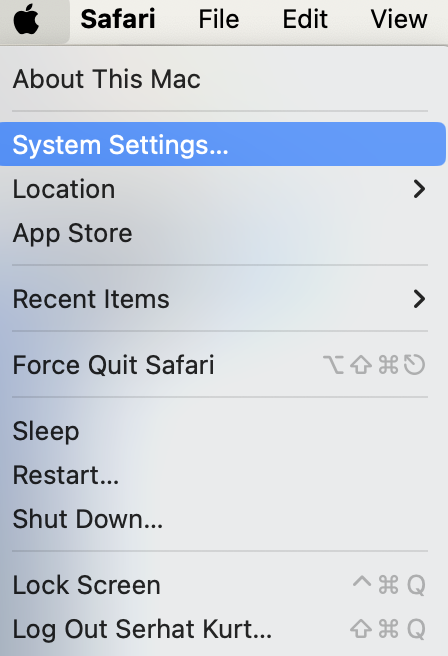
En el menú de Apple, tendremos que dar clic en donde dice Configuración del sistema.
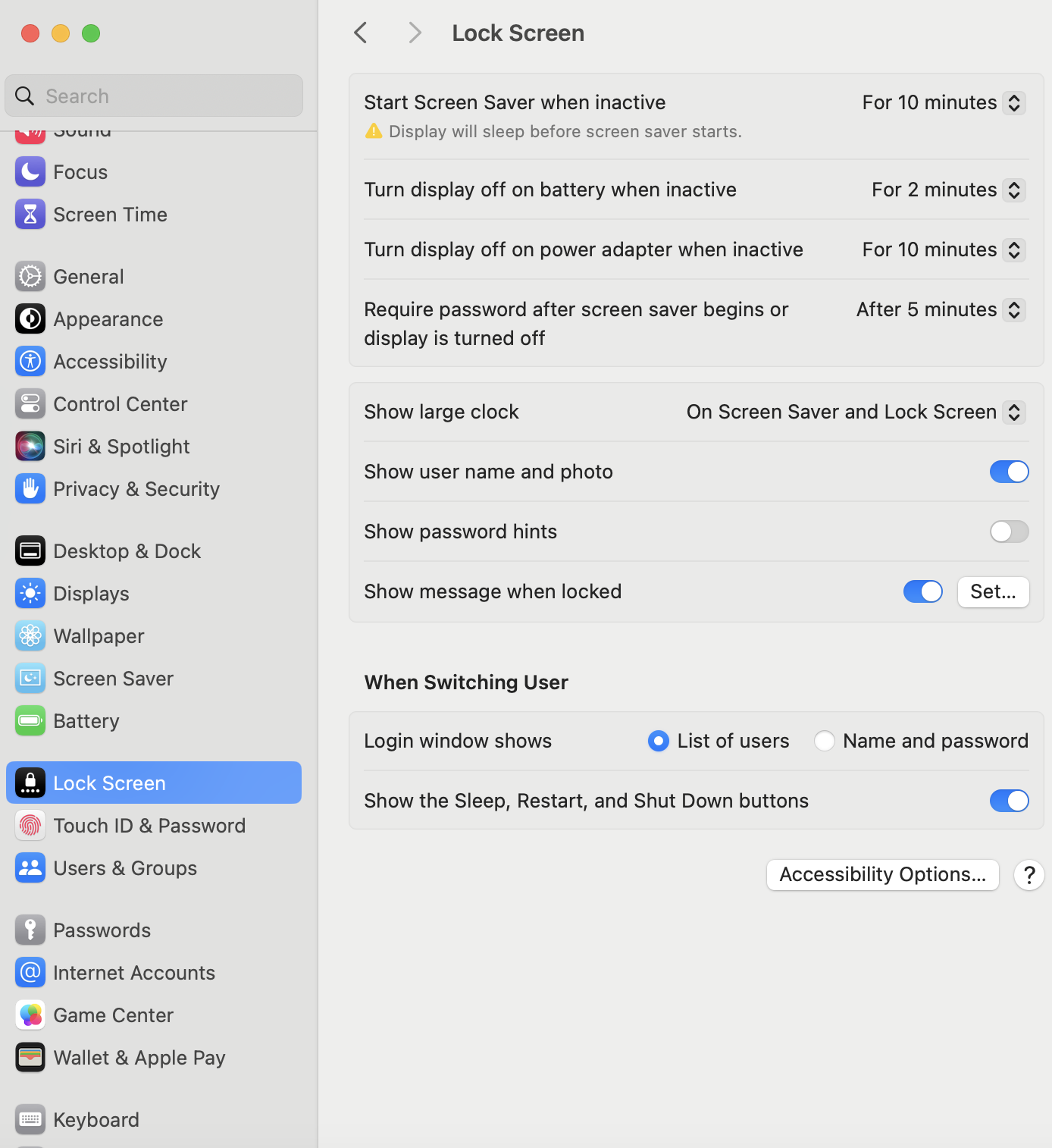
A continuación, en la barra lateral izquierda, tendremos que seleccionar Pantalla de bloqueo.
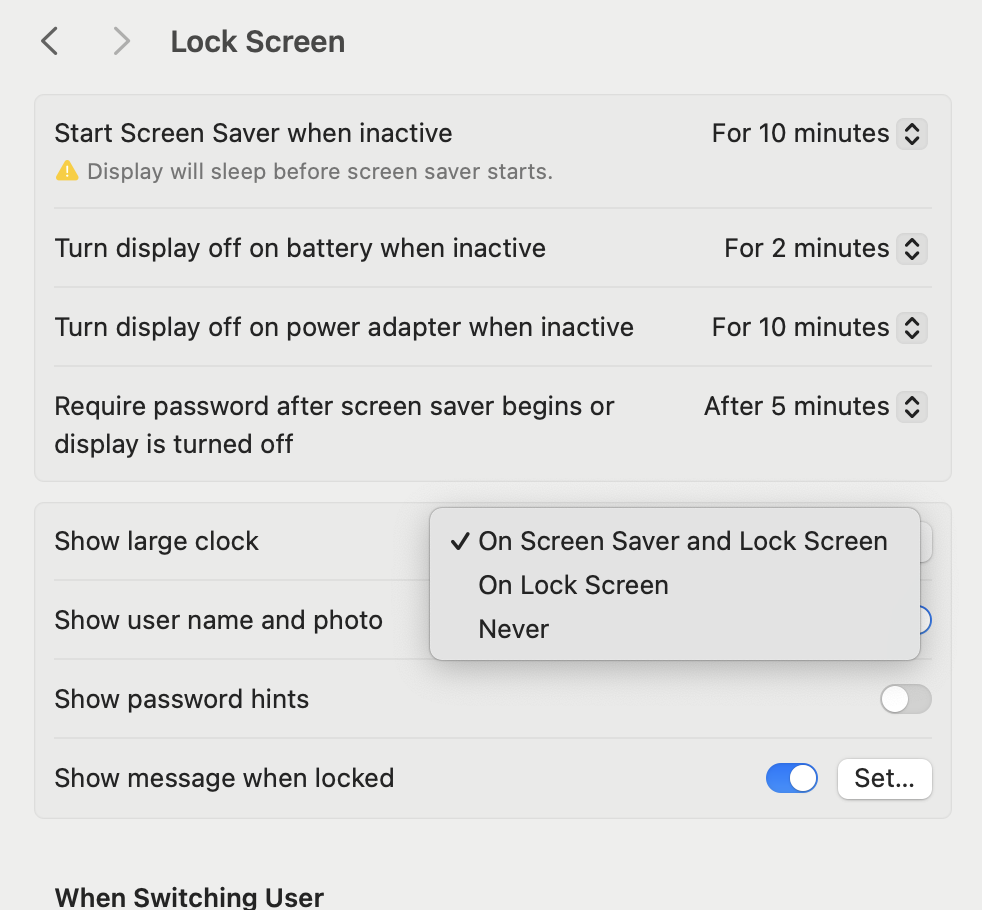
Ahora vamos a tener que buscar la opción Mostrar reloj grande y daremos clic en el botón de la flecha apuntando hacia arriba/abajo para poder abrir las opciones. Entonces, lo que haremos será ver tres opciones: En protector de pantalla y pantalla de bloqueo, En pantalla de bloqueo y Nunca.
Lo que tendremos que hacer es elegir la opción Nunca y saldremos de Configuración del sistema. Lo siguiente será que el reloj ya no será visible.
En caso de que deseemos recuperar el reloj, lo que vamos a tener que hacer es lo mismo que te comentamos anteriormente. Solo que vamos a seleccionar En protector de pantalla y pantalla de bloqueo o En pantalla de bloqueo.

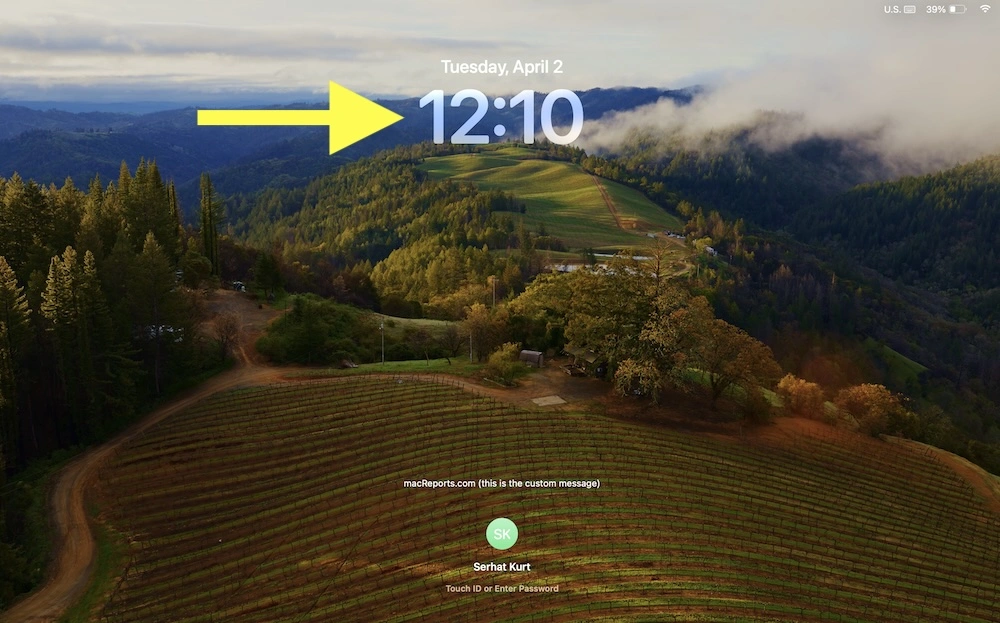
¿Tienes alguna pregunta o problema relacionado con el tema del artículo? Queremos ayudarte.
Deja un comentario con tu problema o pregunta. Leemos y respondemos todos los comentarios, aunque a veces podamos tardar un poco debido al volumen que recibimos. Además, si tu consulta inspira la escritura de un artículo, te notificaremos por email cuando lo publiquemos.
*Moderamos los comentarios para evitar spam.
¡Gracias por enriquecer nuestra comunidad con tu participación!